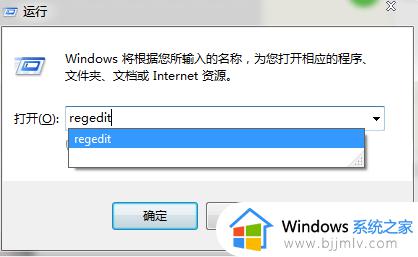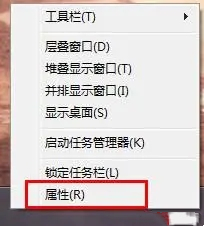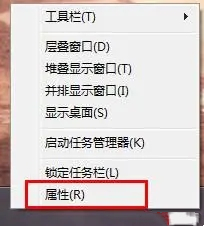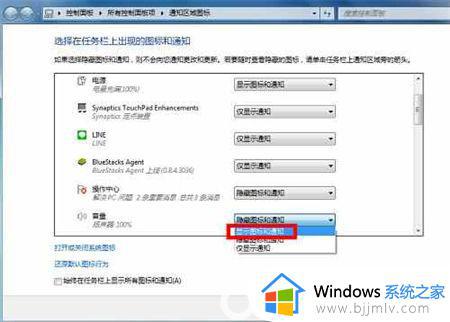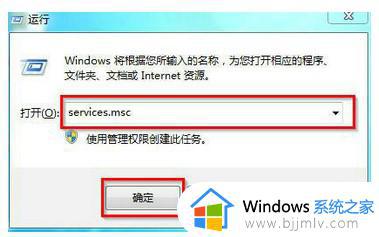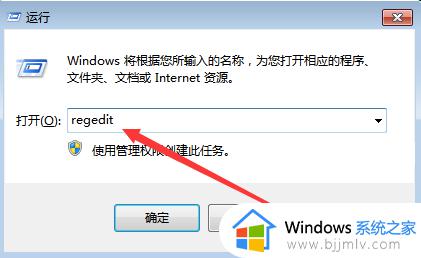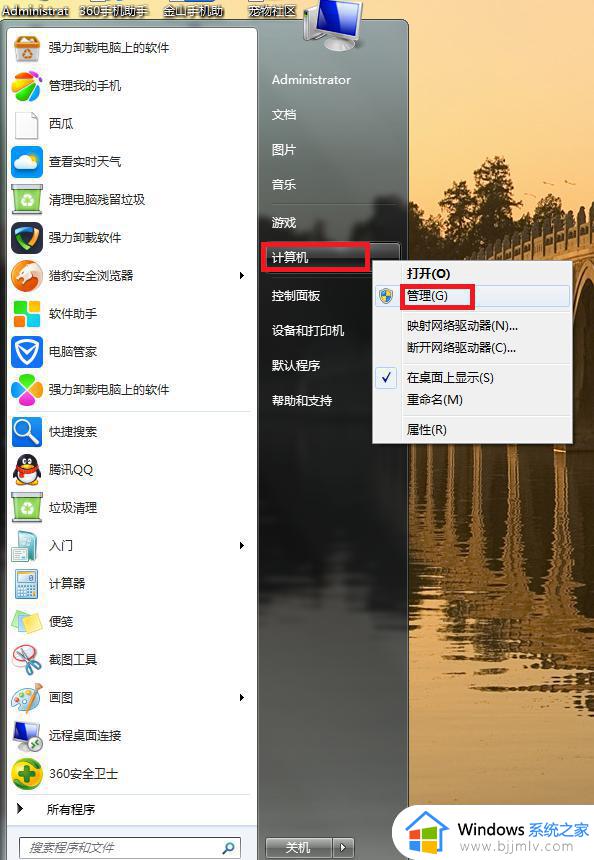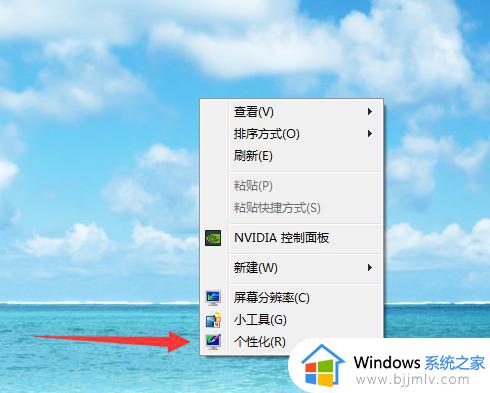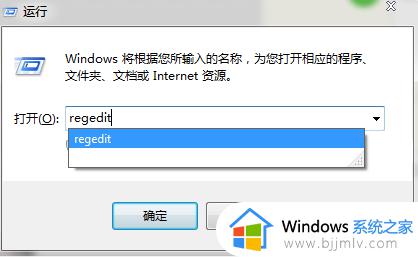win7没有音量调节图标怎么办 win7音量调节图标不见如何处理
更新时间:2024-04-12 14:59:43作者:jkai
音量调节图标是win7操作系统中的一个重要组成部分,它让小伙伴能够轻松地控制设备的音量。然而,有时候这个图标可能会因为各种原因而消失,对此我们小伙伴就想要知道win7没有音量调节图标怎么办,那么下面小编就教大家win7音量调节图标不见如何处理,快来一起看看吧。
操作方法:
1、如果音量图标不见,则右击任务栏空白地方,选择“属性”。
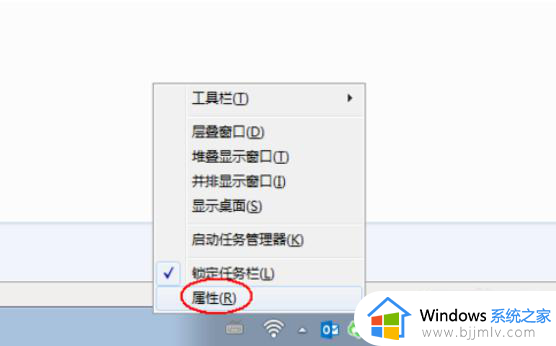
2、再单击弹出对话框中的“自定义”按钮。
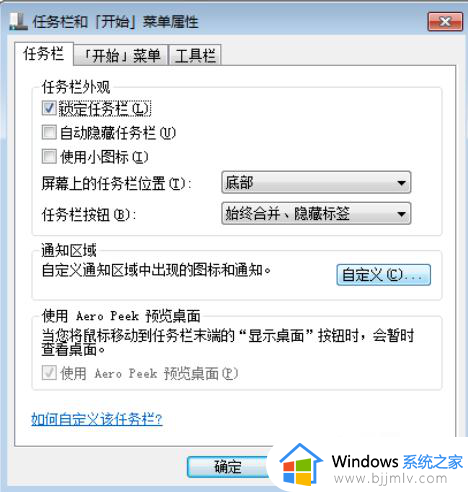
3、再点击“打开或关闭系统图标”。
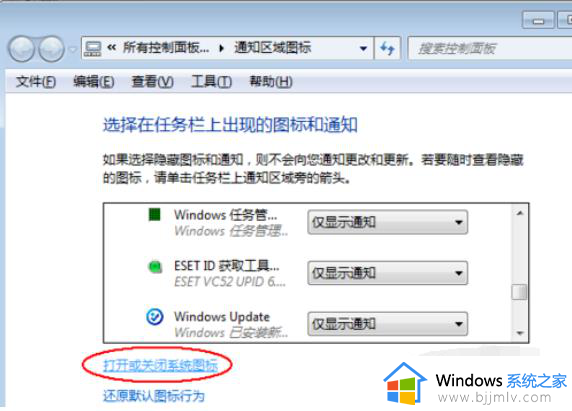
4、在弹出的窗口中,设置“音量”为“打开”,再“确定”即可。
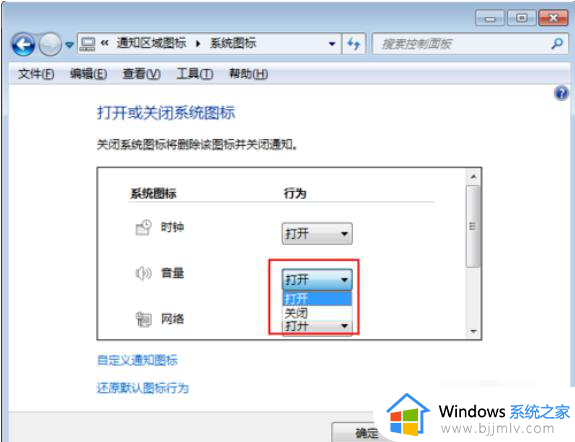
5、而如果你发现设置后仍没有音量图标,则你需要检查是不是声音驱动不对了。
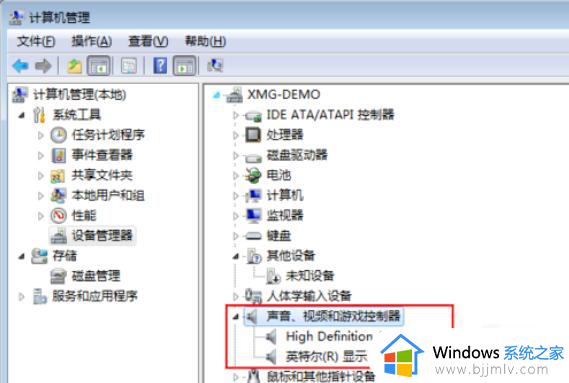
以上全部内容就是小编带给大家的win7音量调节图标不见处理方法详细内容分享啦,不知道怎么操作的小伙伴,就快点跟着小编一起来看看吧。